विंडोज के पिछले संस्करणों के विपरीत,विंडोज 8 में लॉग इन करने के लिए दो विकल्प शामिल हैं; आप स्थानीय खाता बना सकते हैं या Microsoft खाते के साथ साइन इन कर सकते हैं (औपचारिक रूप से विंडोज लाइव खाते के रूप में जाना जाता है)। यदि आप अपने Microsoft खाते के साथ साइन इन करना चुनते हैं, तो आप अन्य विंडोज 8 पीसी और टैबलेट के साथ, इंटरनेट इतिहास, शॉर्टकट, एप्लिकेशन सेटिंग्स, सेवाओं के लिए पासवर्ड आदि सहित अपनी सेटिंग्स को स्वचालित रूप से सिंक्रनाइज़ करने में सक्षम होंगे। डिफ़ॉल्ट रूप से, यह आपके पीसी सेटिंग को सिंक्रनाइज़ करने के लिए Microsoft खाता लॉगिन जानकारी दर्ज करने के लिए कहता है, लेकिन आप आसानी से एक स्थानीय खाता बना सकते हैं और फिर इसे Microsoft खाते में परिवर्तित कर सकते हैं। इस पोस्ट में, हम आपको Microsoft और स्थानीय उपयोगकर्ता खाते बनाने और कॉन्फ़िगर करने की प्रक्रिया के माध्यम से मार्गदर्शन करेंगे पीसी सिंक समायोजन।
यह मार्गदर्शिका विंडोज 8 नई सुविधाओं और सुधारों के विस्तृत कवरेज पर हमारी श्रृंखला का एक हिस्सा है।
- कैसे VirtualBox पर विंडोज 8 स्थापित करने के लिए
- विंडोज 8 डेस्कटॉप में नया क्या है, खोज शुरू करें, और मेनू शुरू करें
- विंडोज 8 एक्सप्लोरर, नए रिबन उपकरण और विकल्प के लिए पूरी गाइड
- विंडोज 8 टास्क मैनेजर, नई सुविधाओं और विकल्पों के लिए पूरी गाइड
- विंडोज 8 पीसी सेटिंग्स [पूरी गाइड]
- कैसे अपने विंडोज 8 पीसी [पूरा गाइड] को ताज़ा या रीसेट करें
- सभी के बारे में विंडोज 8 FileName Collisions और कॉपी / डायलॉग बॉक्स को स्थानांतरित करें
- विंडोज 8 स्टार्टअप मेनू के लिए पूरी गाइड
- विंडोज लाइव आईडी के माध्यम से पीसी और टैबलेट के बीच विंडोज 8 उपयोगकर्ता सेटिंग्स सिंक करें (वर्तमान में देखने)
- विंडोज लॉक स्क्रीन का त्वरित अवलोकन
- विंडोज 8 फ़ाइल इतिहास बैकअप के लिए पूरी गाइड
एक ऑनलाइन खाता (Microsoft) बनाने के बाद सेखाता) को सत्यापन प्रक्रिया शुरू करने के लिए एक सक्रिय इंटरनेट कनेक्शन की आवश्यकता है, आप एक स्थानीय खाता बनाना चाहते हैं, जिसके लिए आपको इंटरनेट से जुड़ने की आवश्यकता नहीं है। पहला कदम चार्म्स बार से पीसी सेटिंग्स लॉन्च करना है। बस विंडोज + सी हॉटकी संयोजन का उपयोग करके आकर्षण बार लाएं, और फिर सेटिंग्स पर क्लिक करें।

अब, पीसी सेटिंग्स खोलने के लिए मोर पीसी सेटिंग्स को हिट करें।
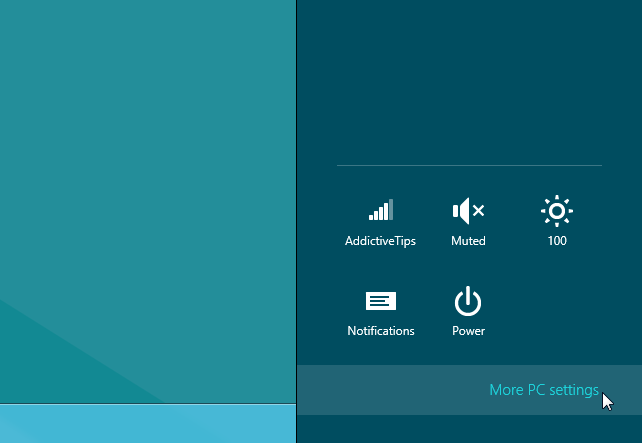
क्लिक करने पर, यह पीसी सेटिंग्स विंडो खोलेगा। अब, लेफ्ट साइडबार से यूजर्स चुनें, उसके बाद एक उपयोगकर्ता जोड़ें मुख्य विंडो से।
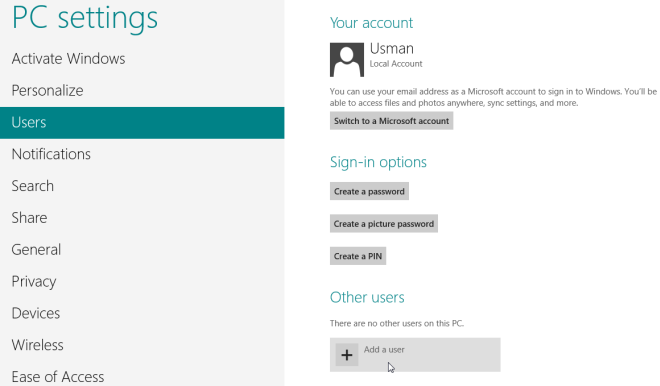
यह आपको Microsoft खाता ईमेल दर्ज करने के लिए कहेगाआपके Microsoft खाते से जुड़ा एक विंडोज 8 उपयोगकर्ता खाता बनाने के लिए पासवर्ड के बाद पता। हालाँकि, यदि आप एक स्थानीय खाता बनाना चाहते हैं, तो क्लिक करें क्या यह उपयोगकर्ता Microsoft खाते से साइन इन नहीं करना चाहता है? संपर्क।
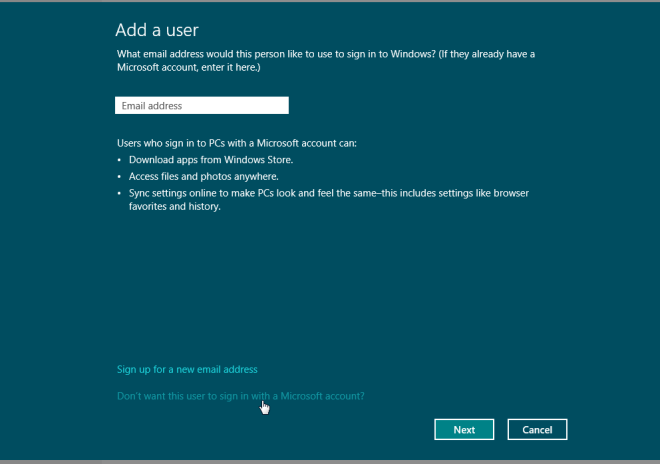
यह ध्यान दिया जाना चाहिए कि स्थानीय खाता सीमित हैकेवल आपका पीसी, इस प्रकार आप विंडोज 8 चलाने वाले अन्य पीसी और टैबलेट के साथ अपनी विंडोज 8 सेटिंग्स, समर्थित एप्लिकेशन वरीयताओं और समर्थित सेवाओं का पासवर्ड सिंक नहीं कर पाएंगे।
अगले स्टेप में क्लिक करें स्थानीय खाता।
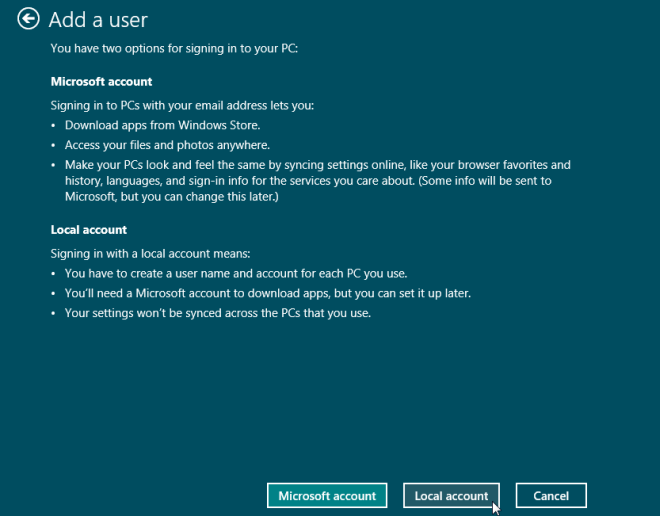
अब, अपना उपयोगकर्ता नाम, पासवर्ड और पासवर्ड दर्ज करें। अब स्थानीय खाता बनाने के लिए अगला क्लिक करें।
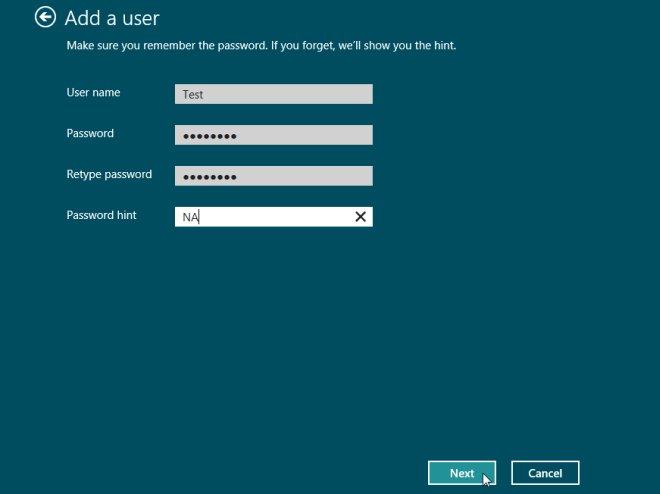
यदि आपने इसके बजाय Microsoft खाते का उपयोग करना चुना हैस्थानीय खाता, आप क्लाउड के साथ अपने कंप्यूटर के डेटा और सेटिंग्स को सिंक करने में सक्षम होंगे। एक बार जब आप Microsoft खाता बना लेते हैं, तो आपको पीसी सेटिंग्स के अंतर्गत एक अतिरिक्त विकल्प दिखाई देगा, जिसे 'सिंक पीसी सेटिंग्स' कहा जाता है। इसे क्लिक करने से आपको अपने Microsoft खाते के साथ अपने डेटा और सेटिंग्स को सिंक्रनाइज़ करने के लिए कई टॉगल दिखाई देंगे। सबसे पहले, यह आपको पूछता है इस पीसी की पुष्टि करें अन्य सिस्टम सेटिंग्स के साथ खाते की जानकारी को सिंक करने के लिए। इस पीसी की पुष्टि (पेज के ऊपर से) पर क्लिक करने से पीसी सिंक सेटिंग्स को सत्यापित करने के लिए आपके डिफ़ॉल्ट ब्राउज़र में विंडोज लाइव खाता खुल जाता है।
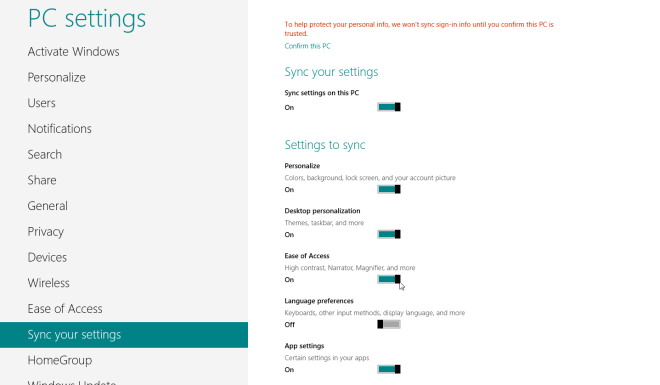
इन विकल्पों में सिंक को सक्षम या अक्षम करना शामिल है,निजीकरण के विकल्पों जैसे कि विंडोज के रंगों, वॉलपेपर, लॉक स्क्रीन और थीम से अधिक उन्नत डेटा के लिए आपकी आसानी से एक्सेस सेटिंग्स, भाषा प्राथमिकताएं, ब्राउज़र इतिहास, बुकमार्क, पसंदीदा और खोज प्राथमिकताएं, कीबोर्ड, प्रदर्शन, माउस और अन्य इनपुट जैसे सिंक चुनना। उपकरणों की सेटिंग, खाता चित्र, कुछ ऐप्स के लिए आपके सहेजे गए पासवर्ड, और यहां तक कि कुछ सेटिंग्स और आपके ऐप्स में सहेजी गई प्राथमिकताएं। यदि आप एक मेटाडेटेड डेटा प्लान या हाई रोमिंग चार्ज के साथ टैबलेट पर विंडोज 8 का उपयोग कर रहे हैं, तो आप यह भी चुन सकते हैं कि उस डेटा प्लान के जरिए कनेक्ट करना है या नहीं।
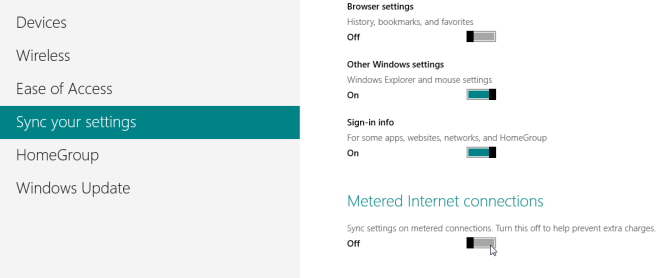
ऑनलाइन के साथ आने वाले लाभों को ध्यान में रखते हुएMicrosoft खाता आधारित विंडोज 8 उपयोगकर्ता खाता, हम अत्यधिक उन लोगों के लिए इस लॉगिन विकल्प का उपयोग करने की सलाह देते हैं जो अपनी पीसी सेटिंग्स को विंडोज 8 पीसी और टैबलेट के साथ तुरंत सिंक करना चाहते हैं।





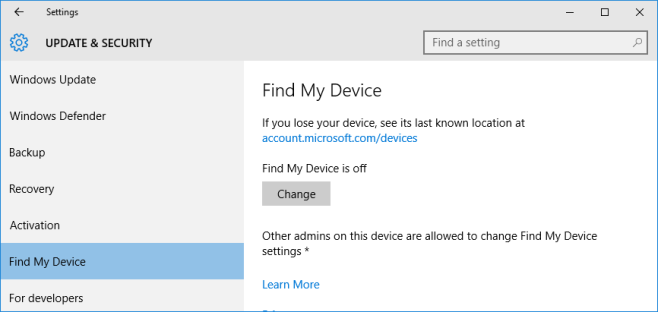







टिप्पणियाँ